iOS 17 è l'ultima versione del sistema operativo mobile di Apple e ha introdotto molte nuove funzioni e miglioramenti. Tuttavia, uno dei bug segnalati in iOS 17 è la scomparsa della barra del segnale dalla barra di stato. Stai riscontrando la stessa barra del segnale di iOS 17 che non mostra problemi?
I La barra del segnale di iOS 17 scompare può essere un problema frustrante, poiché può rendere difficile controllare la potenza del segnale e vedere se la ricezione è buona. Questo post discuterà le principali cause del problema della scomparsa della barra del segnale e fornirà alcune possibili soluzioni.
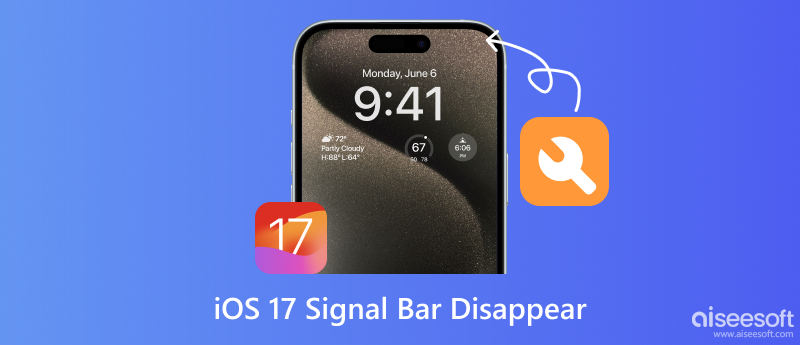
Il problema della scomparsa della barra del segnale di iOS 17 può manifestarsi in diversi modi. Il sintomo più comune è la scomparsa delle barre Wi-Fi e Cellulare dalla barra di stato nella parte superiore dello schermo. Continuano a scomparire dalla schermata principale. Ma quando si passa a un'altra schermata o si accede a un'app, il segnale dell'operatore che scompare verrà nuovamente visualizzato. Questa parte parlerà delle possibili cause del problema della scomparsa della barra del segnale di iOS 17.
È possibile che un bug del software nel nuovo sistema impedisca la visualizzazione della barra del segnale di iOS 17. Se le impostazioni del tuo operatore sono obsolete o danneggiate, possono anche verificarsi problemi di segnale. Le impostazioni del gestore sono file che il tuo iPhone o iPad utilizza per connettersi alla rete cellulare. In rari casi, la barra del segnale di iOS 17 continua a scomparire a causa di un problema hardware con il tuo iPhone o iPad.
Il problema della scomparsa della barra del segnale può rendere difficile la valutazione dell'intensità del segnale attuale. Potrebbe influire sulle funzioni comuni per effettuare o ricevere chiamate, inviare messaggi o accedere in modo affidabile ai dati cellulari. Se riscontri il problema della scomparsa della barra del segnale di iOS 17, ci sono alcune soluzioni utili che puoi provare a risolvere.
Quando le icone o gli indicatori Wi-Fi e cellulare del tuo iPhone mancano dopo l'aggiornamento di iOS 17, puoi provare a spostarti in un luogo diverso e verificare se ciò aiuta a migliorare la potenza del segnale e a far riapparire la barra del segnale.
Se la modalità aereo è abilitata, dovresti disattivarla. In modalità aereo, tutte le connessioni cellulari e Wi-Fi saranno disabilitate. Se sei connesso a una rete Wi-Fi, prova a disattivare il Wi-Fi per vedere se riappare la barra del segnale. Perché a volte il Wi-Fi può interferire con la potenza del segnale cellulare.
Il riavvio può facilmente risolvere problemi minori difetti del software e ripristinare la visibilità delle barre del segnale. Quando le barre del segnale scompaiono su iOS 17, puoi spegnere il dispositivo, attendere alcuni minuti e quindi riaccenderlo.
Come accennato in precedenza, le impostazioni dell'operatore obsolete o danneggiate possono far sì che il segnale iOS 17 non mostri problemi. Per verificare e installare gli aggiornamenti delle impostazioni dell'operatore, vai su Generali nell'app Impostazioni, scegli Chi siamo opzione e toccare Vettore. Inoltre, è importante mantenere il tuo iPhone o iPad aggiornato all'ultima versione di iOS e ridurre il rischio di riscontrare bug.
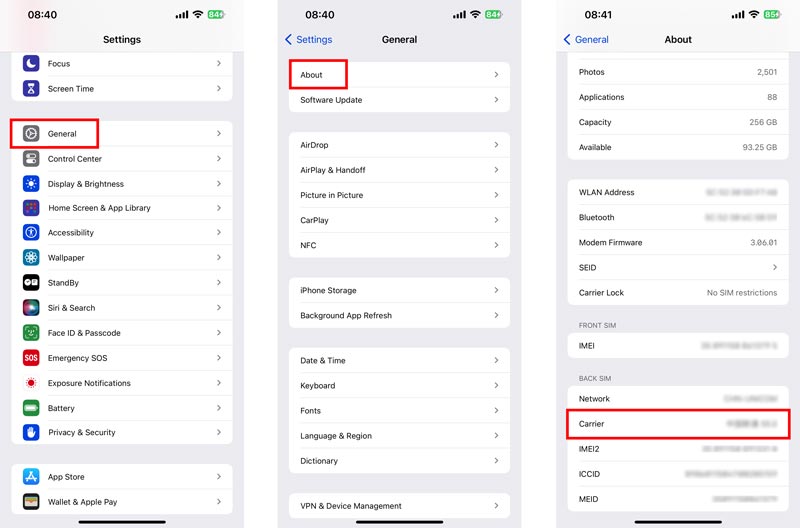
Ripristino delle impostazioni di rete può eliminare eventuali problemi temporanei che potrebbero causare il problema della barra del segnale. Vai su Impostazioni, tocca Generali, quindi scegli Ripristina per ripristinare le impostazioni di rete.

Se hai provato tutti i passaggi di risoluzione dei problemi sopra indicati e il problema persiste, potrebbe essere necessario utilizzare lo strumento professionale, Ripristino del sistema iOS Aiseesoft, per risolvere il problema della scomparsa delle barre del segnale. Può risolvere vari problemi del sistema iOS, incluso il problema della scomparsa della barra del segnale su iOS 17. Il programma funziona scansionando il tuo iPhone per individuare errori del sistema iOS e quindi riparandoli. Ha anche una funzione che ti consente di ripristinare il tuo iPhone a un backup precedente.

Scarica
Ripristino del sistema iOS: correggi la barra del segnale di iOS 17 che non viene visualizzata
Sicuro al 100%. Nessuna pubblicità.
Sicuro al 100%. Nessuna pubblicità.
Scarica iOS System Recovery, avvialo e collega il tuo dispositivo iOS. Clic Inizio e seleziona la Modalità standard or Modalità avanzata opzione di riparazione.

Controlla le informazioni del tuo dispositivo e fai clic su Confermare pulsante per andare avanti. Seleziona la tua versione iOS preferita e scarica il pacchetto firmware per correggere le barre del segnale di iOS 17 che non mostrano problemi.

Anche se Aiseesoft iOS System Recovery è un programma a pagamento, offre una prova gratuita che ti consente di scansionare il tuo iPhone/iPad per individuare eventuali errori del sistema iOS. Se trovi errori, puoi acquistare la versione completa del programma per ripararli.
Puoi personalizzare la barra dei servizi dell'iPhone?
Non esiste un modo integrato per personalizzare la barra dei servizi dell'iPhone. Tuttavia, esistono alcune soluzioni alternative che è possibile utilizzare per ottenere un effetto simile. Un modo per personalizzare la barra dei servizi dell'iPhone è utilizzare una modalità di messa a fuoco. Le modalità di messa a fuoco ti consentono di nascondere o mostrare app, notifiche e altri elementi specifici dell'interfaccia utente.
Puoi cambiare l'icona del segnale sul tuo iPhone?
Non puoi cambiare l'icona del segnale sul tuo iPhone senza effettuare il jailbreak. Se hai dimestichezza con il jailbreak del tuo iPhone, puoi utilizzare alcune modifiche al jailbreak per cambiare l'icona del segnale. Ti consentono di modificare il colore, le dimensioni e la posizione della barra del segnale, nonché di aggiungere icone personalizzate.
Il segnale dell’iPhone 15 migliorerà?
Sì, si prevede che il segnale dell'iPhone 15 migliorerà rispetto all'iPhone 14. Perché l'iPhone 15 ha un nuovo modem 5G di Qualcomm, lo Snapdragon X70. Si dice che il modem X70 offra una serie di miglioramenti rispetto al modem X65 utilizzato nell'iPhone 14.
Conclusione
I La barra del segnale di iOS 17 scompare il problema può essere causato da una serie di fattori. Fortunatamente, ci sono alcune cose che puoi provare a risolvere il problema. Se hai provato tutte le soluzioni di cui sopra e il problema persiste, è possibile che ci sia un problema hardware con il tuo dispositivo e dovrai contattare Apple per ulteriore assistenza.

Riporta il tuo sistema iOS alla normalità in vari problemi come essere bloccato in modalità DFU, modalità di ripristino, modalità cuffie, logo Apple, ecc. Normale senza alcuna perdita di dati.
Sicuro al 100%. Nessuna pubblicità.
Sicuro al 100%. Nessuna pubblicità.